AD19 Win11兼容版进行了多方面的升级,这款能够兼容Win11的Altium Designer 19 Win10版本拥有全新的替代元器件选择系统,帮助设计师掌控制定义元器件可替换方案的全过程。直观的间距指示,帮助设计师在PCB板上正确地放置各种设计元素,因为他可以直观的看到它们之间的距离。
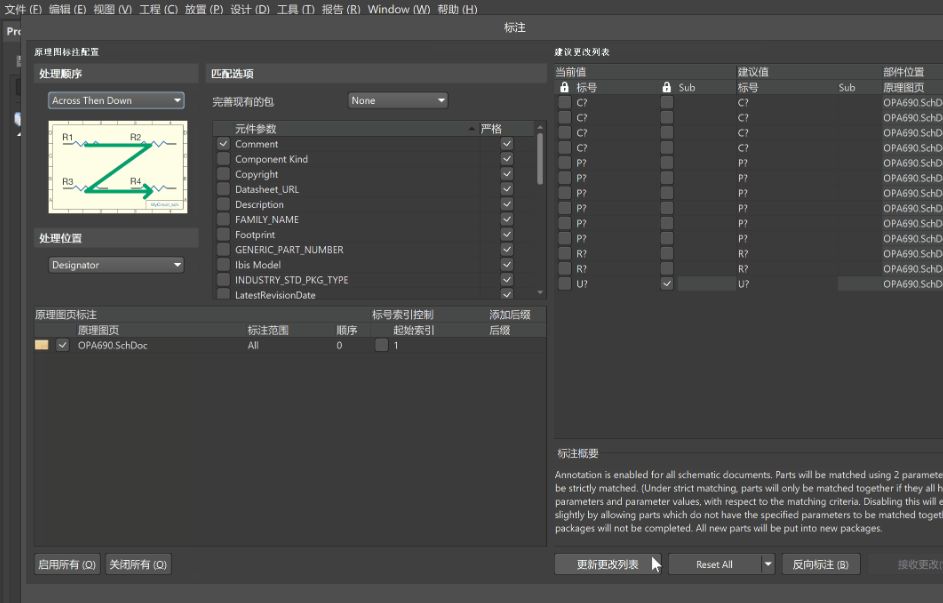
Altium Designer 19 Win10版破解教程
1、在文件包中找到“Altium Designer 19.alf”和“shfolder.dll”这两个和谐文件。
2、然后把“shfolder.dll”这个破解文件复制到软件安装目录下,默认路径为:【C:Program FilesAltiumAD19】。
3、接着在安装目录下找到【X2.exe】这个文件,双击打开软件。
4、打开软件后,在主界面点击头像图标,选择【License Management...】命令点击打开。
5、找到【Add standalone license file】这个选项,并点击打开弹出加载license文件对话框,把文件包中的“Altium Designer 19.alf”添加上去。
6、好了破解完成了,现在你就可以尽情畅享与Altium Designer 19的愉快旅程了!
AD19 Win11通用Altium环境快捷方式
F1访问当前光标下资源的技术文档,特别是命令,对话框,面板和对象资源参考
1、Ctrl+O使用“打开”对话框命令页打开任何现有文档
2、Ctrl+F4关闭活动文档命令页面
3、Ctrl+S保存活动文档命令页面
4、Ctrl+Alt+S保存并释放已定义的实体命令页面
5、Ctrl+P打印活动文档命令页面
6、Alt+F4退出命令页面
7、Ctrl+Tab循环前进到下一个打开的选项卡式文档,使其成为设计工作区命令页面中的活动文档
8、Shift+Ctrl+Tab向后循环到上一个打开的选项卡式文档,使其成为设计工作区命令页面中的活动文档
9、F4切换所有浮动面板命令页面的显示
10、Shift+F4平铺所有打开的文档命令页面
11、Shift+F5在主设计窗口命令页面中,在最后一个活动面板和当前活动的设计文档之间切换焦点
12、Alt+右箭头前进到主设计窗口命令页面中已激活的文档序列中的下一个文档
13、Alt+向左箭头按照在主设计窗口CommandPage中激活的文档序列,返回上一个文档
14、F5当该文档是基于Web的文档命令页时,刷新活动文档
15、移动面板时按住Ctrl可防止自动对接,分组或捕捉-
16、从Windows资源管理器拖放到程序中打开文档,项目或设计工作区-
17、Shift+Ctrl+F3移动到“消息”面板中的下一条消息(向下),并交叉探测到相关文档中负责该消息的对象(支持的位置)命令页
18、Shift+Ctrl+F4移至“消息”面板中的上一条消息(向上),并交叉探测到相关文档中负责该消息的对象(支持的位置)命令页面
AD19 Win11通用编辑器快捷方式
1、Ctrl+C(或Ctrl+Insert)复制选择原理图命令页面PCB命令页面
2、Ctrl+X(或Shift+Delete)剪切选择原理图命令页面PCB命令页面
3、Ctrl+V(或Shift+Insert)粘贴选择原理图命令页面PCB命令页面
∨ 展开

 迈达斯Midas GTS NX 2018 破解 64位版
迈达斯Midas GTS NX 2018 破解 64位版 Altium19汉化版附和谐文件 19.1.19 中文版
Altium19汉化版附和谐文件 19.1.19 中文版 医疗影像3D软件医三维 1.0 正式版
医疗影像3D软件医三维 1.0 正式版 HyperLynx 8.2免费版 破解版
HyperLynx 8.2免费版 破解版 MATLAB R2018b Linux版 9.5.0.104911
MATLAB R2018b Linux版 9.5.0.104911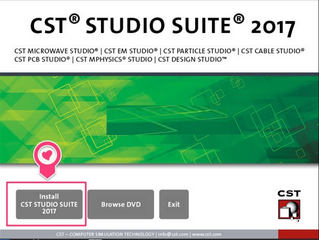 CST Studio Suite 2017 X64 正式版
CST Studio Suite 2017 X64 正式版 Envisioneer12中文版
Envisioneer12中文版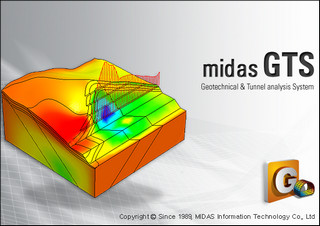 三维实体模型转换器Midas GTS NX To F
三维实体模型转换器Midas GTS NX To F midas NFX 2017破解版64位
midas NFX 2017破解版64位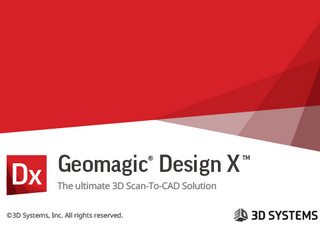 Geomagic Design X 2014
Geomagic Design X 2014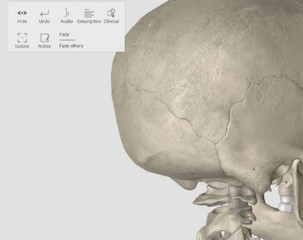 3D人体解剖学电脑软件3D Organon Anato
3D人体解剖学电脑软件3D Organon Anato









 建筑CAD软件
建筑CAD软件





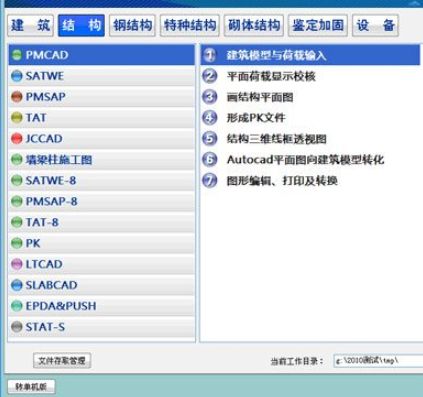



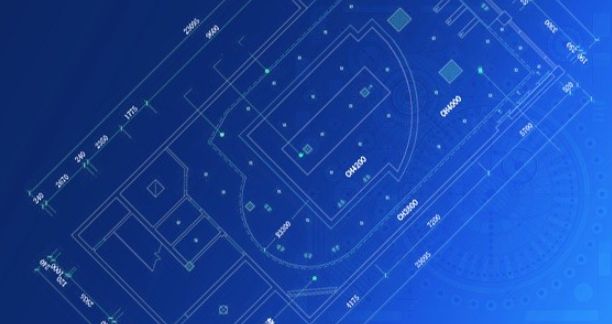 CAD设计软件
CAD设计软件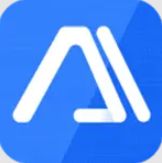
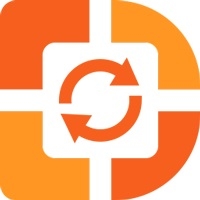


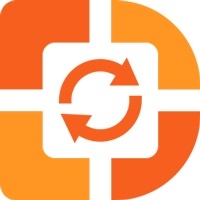

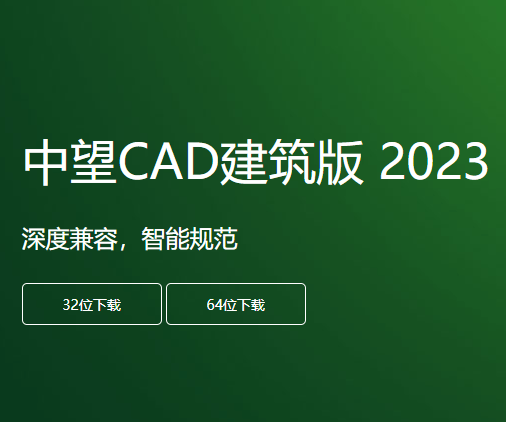


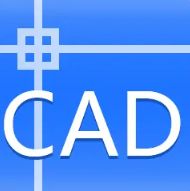
 CAD编辑软件
CAD编辑软件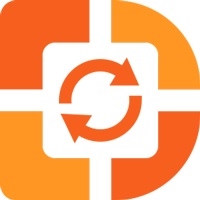


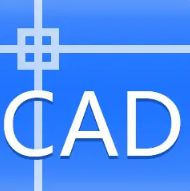
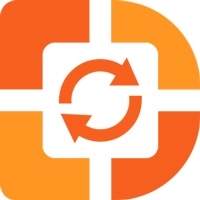 金舟CAD转换器会员免费版修改版
金舟CAD转换器会员免费版修改版 AutoCAD 2023
AutoCAD 2023 浩辰CAD 2023官方版
浩辰CAD 2023官方版 CAD迷你画图 2023
CAD迷你画图 2023 广联达CAD看图软件数字版
广联达CAD看图软件数字版 Bricsys BricsCAD 23 高级版修改版
Bricsys BricsCAD 23 高级版修改版 Hot Door CADtools 中文破解修改版
Hot Door CADtools 中文破解修改版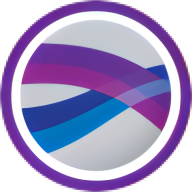 Surfer 14汉化版 14.0 简中版
Surfer 14汉化版 14.0 简中版 SAP2000 V17破解 17.1 免费版
SAP2000 V17破解 17.1 免费版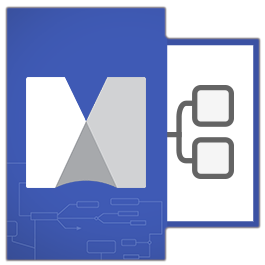 MindManager2018 破解 18.1 X64版
MindManager2018 破解 18.1 X64版 Design Expert 10 破解 10.0 汉化版
Design Expert 10 破解 10.0 汉化版 Genesis2000汉化版 10.5 64位版
Genesis2000汉化版 10.5 64位版 Genesis2000绿色版 10.5 Win10版
Genesis2000绿色版 10.5 Win10版 光伏设计软件PVsyst破解 6.6 64位版
光伏设计软件PVsyst破解 6.6 64位版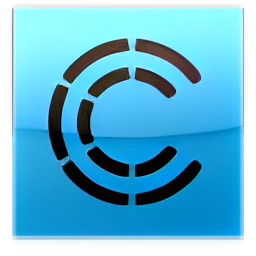 CLO3D软件破解 4.2.2 优化版
CLO3D软件破解 4.2.2 优化版 Design Expert 8破解 8.0 绿色版
Design Expert 8破解 8.0 绿色版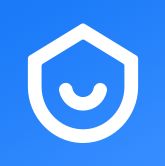 酷家乐云设计免费版 12.3.9
酷家乐云设计免费版 12.3.9